Zeichnen Sie Ihre Ausgaben auf und behalten Sie Ihre Finanzen mit dem One Touch-Ausgabemechanismus für Android unter Kontrolle
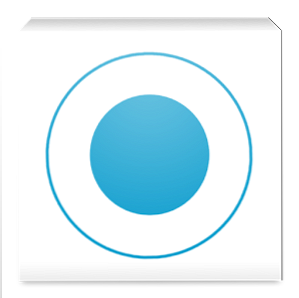
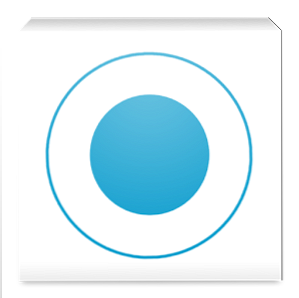
Das Protokollieren Ihrer täglichen Ausgaben ist ein bisschen wie Zahnseide: Dies ist eines der Dinge, von denen wir alle wissen, dass wir etwas tun sollten, aber normalerweise nicht, weil es einfach zu umständlich ist. Ein Smartphone macht die Aufgabe etwas einfacher (Protokollierung der Kosten, keine Zahnseide - zumindest noch nicht), aber selbst wenn Sie einen Mini-Computer in der Tasche haben, wird Ihr Kosten-Tracker, wenn er nicht gut entwickelt ist, ein Smartphone haben harte Zeit damit zu arbeiten. One Touch Expenser ist eine Android-App, die dies versteht: Es ist ein Kosten-Tracker, der alles unternimmt, um das Protokollieren Ihrer Ausgaben zu einem mühelosen Prozess zu machen. Wir haben es uns zuvor kurz angesehen, wenn wir Ihnen zeigen sollen, wie Sie das Beste aus Ihrem Android-Stil herausholen. Mit diesen Apps das Beste aus Ihrem Android-Stift herausholen Mit diesen Apps das Beste aus Ihrem Android-Stift machen Ich muss sagen, dass ich das erste Mal, dass ich Als ich mit meinem Android-Tablet einen Stift benutzte, stellte ich fest, dass ich ihn nie mehr nur mit dem Finger verwenden konnte. Ein Tablet ist… Lesen Sie mehr, aber es funktioniert auch ganz ohne Stift.
Kosten erfassen
One Touch Expenser ist eine Holo-App, die zur Navigation eine Seitenleiste verwendet. Öffnen Sie die Seitenleiste und finden Sie vier Möglichkeiten, Ihre Ausgaben zu protokollieren:

Lassen Sie uns zunächst über den Namensvetter der App, die “einer Berührung” Modus, die untere linke Taste in der Abbildung oben. Nehmen wir an, Sie haben gerade etwas Geld ausgegeben - vielleicht haben Sie sich eine Tasse Kaffee gekauft, und Sie haben nicht das Gefühl, auf Ihrem Telefon zu tippen, um die Kosten zu protokollieren, während Sie die Tasse mit der anderen zusammenhalten. Tippen Sie auf die “Einer Berührung” Taste und das ist, was passiert:

Ein leerer Eintrag wird in Ihr Spesenprotokoll eingetragen. Es hat keine Summe, Kategorie oder Notiz - aber es hat einen Zeitstempel. Sie können es als Platzhalter betrachten. Wenn Sie später Zeit haben, Ihre Ausgaben aufzulisten, können Sie sich fragen “Was habe ich am Montagnachmittag bekommen??” Natürlich funktioniert das nicht, wenn Sie bis zum Ende des Monats warten, bevor Sie die Details eingeben. Es kann jedoch definitiv funktionieren, wenn Sie am Ende eines jeden Tages aufhören, Ihre Daten einzugeben (One Touch Expenser zeigt eine Erinnerung an um dir dabei zu helfen).
Ein weiterer interessanter Weg, um Ausgaben für später schnell zu protokollieren, ist ein Foto (“Schnappschuss”, über):

Nehmen wir an, ich habe einen Kindle (oder ein Buch) und möchte eine kurze Notiz davon machen, die ich dann mit vollständigen Informationen füllen könnte. Oben können Sie sehen, wie eine solche Notiz aussehen würde: Ich bekomme ein Foto und einen genauen Zeitstempel. Für mich ist das weitaus nützlicher als das “Einer Berührung” Modus - Foto zu haben bedeutet, dass ich nicht vergessen werde, was ich protokollieren soll, selbst wenn ich eine Woche später dazu komme. Sie können auch ein Foto von einer Quittung machen, sodass Sie sich nicht die genauen Kosten für später merken müssen. Dies ist vergleichbar mit dem, was ich bereits mit Evernote Food mache. Evernote Food: Eine schöne Möglichkeit, Ihre Lieblingsspeisen, Rezepte und Restaurants im Auge zu behalten [Android] Evernote Food: Eine schöne Möglichkeit, Ihre Lieblingsspeisen, Rezepte und Restaurants im Auge zu behalten [Android] Was hast du heute morgen zum Frühstück? Wie wäre es vor zwei Wochen? Und hey, erinnerst du dich an die Zeit, als du und deine Freunde in dieses wirklich schicke japanische Restaurant gegangen sind? Wenn Sie auf der… Read More etwas unscharf sind, um meine Nahrungsaufnahme zu protokollieren, klappt das.
Wenn Sie One Touch Expenser starten, werden Sie daran erinnert, wenn Ausgaben fehlen, für die Informationen fehlen:

Es zeigt Ihnen auch eine ordentliche Aufschlüsselung Ihrer Ausgaben bis jetzt. Das Farbschema könnte etwas verbessert werden (es ist nicht so farbenblindfreundlich), aber die Darstellung ist einfach. Die Kategorien, die Sie sehen (Haushalt, Auto, Lebensmittel), sind eigentlich Tags. Diese sind optional, können aber sehr schnell für alle Ausgaben beantragt werden:

One Touch Expenser kann Ihnen auch dabei helfen, sich an wiederkehrende Ausgaben zu erinnern. Nehmen wir an, Ihre Miete ist jeden Monat am 27. fällig:

Legen Sie eine wiederkehrende Erinnerung für den 27. fest. Wenn die Zeit gekommen ist, erhalten Sie sie in Ihrem Benachrichtigungs-Pulldown-Menü:

Tippen Sie auf die Erinnerung, und mit dem One-Touch-Aufwand können Sie den Status mit einer einzigen Berührung anzeigen:

Zu guter Letzt gibt es natürlich einen Modus, in dem Sie alle Ihre Ausgaben ausfüllen können. Seltsamerweise können Sie in diesem Modus nach der Tatsache kein Foto anhängen:

An One Touch Expenser mag ich, dass jede Ausgabe sehr wenige Felder hat und die meisten optional sind. Beachten Sie das “Ex” Schieberegler neben dem Betrag: Sie können auch One Touch Expenser verwenden, um Ihr Einkommen zu protokollieren.
Überprüfen Sie Ihre Ausgabengewohnheiten und exportieren Sie Daten
Das Protokollieren Ihrer Ausgaben ist nützlich, aber nur, wenn Sie sich die Zeit nehmen, Ihre Ausgabengewohnheiten gelegentlich zu überprüfen, Muster zu erkennen und sicherzustellen, dass Sie immer noch auf dem richtigen Weg sind. Um dies in One Touch Expenser zu tun, verwenden Sie den Bildschirm "Detaillierte Zusammenfassung":

Hier können Sie Ihre Aufschlüsselung nach Kategorien für diesen Monat anzeigen und zwischen den Monaten schnell hin und her wischen, um auf einen Blick zu sehen, ob Ihre Ausgaben in einer bestimmten Kategorie (oder allgemein) konstant bleiben oder steigen..
Natürlich ist ein Smartphone-Bildschirm nicht das ideale Medium für eine eingehende Analyse Ihrer Ausgabenmuster. Aus diesem Grund können Sie mit One Touch Expenser auch Ihre Daten in CSV exportieren und per E-Mail an sich selbst senden. Sie können die CSV-Datei anschließend in eine beliebige Kalkulationstabelle oder andere Finanzsoftware importieren und nach Bedarf in Scheiben schneiden.
Budget festlegen (sortieren)
Schließlich können Sie mit One Touch Expenser auch ein Budget festlegen.

Sie können ganz einfach ein Gesamtlimit für die monatlichen Ausgaben festlegen, und Sie können sogar für jedes Tag ein Limit festlegen:

Wie Sie oben sehen können, habe ich ein Limit von 700 für meine Fahrzeugmarke, 150 für Unterhaltung, 700 für Lebensmittel, 50 für die Gesundheitsfürsorge und 250 für Haushaltskosten festgelegt. Insgesamt sind es 1.850. Mit einem Gesamtbudget von 5.000 sollte ich nur 3.150 für mein nächstes Tag festlegen können. Aber leider

One Touch Expenser berücksichtigt keine vorherigen Budgetlimits, was bedeutet, dass das Gesamtbudget wirklich nicht viel bedeutet. Dieser Teil der Ausgabenprotokoll-App ist weit weniger verfeinert als die Funktionen zur Kostenerfassung. Wenn Sie einen starken Budget-Tracker für Android benötigen, können Sie mit Expense Manager möglicherweise etwas besser erreichen.
Ästhetische und abschließende Gedanken
One Touch Expenser hält, was er verspricht: Er bietet eine schlanke, unkomplizierte Kostenerfassung für den täglichen Gebrauch. Ich kann mir keine schnellere Möglichkeit vorstellen, eine einzelne Ausgabe zu protokollieren. Ich würde es zwar nicht zur Analyse meines Budgets oder meiner Ausgabengewohnheiten verwenden, aber ich kann mir durchaus vorstellen, dass ich mit dem One Touch Expenser Ausgaben speichere, besonders auf Reisen. Die Einhaltung der Holo-Designrichtlinien sorgt für ein schönes, zusammenhängendes Erlebnis, das weitgehend frei von UI-Eigenheiten und Eigenheiten ist: Es funktioniert wie erwartet.
Versuchen Sie, One Touch Expenser auszuprobieren, oder haben Sie eine andere Ausgabenprotokoll-App gefunden, die für Sie geeignet ist? Lass es mich unten wissen.
Erfahren Sie mehr über: Money Management, Geld sparen.


